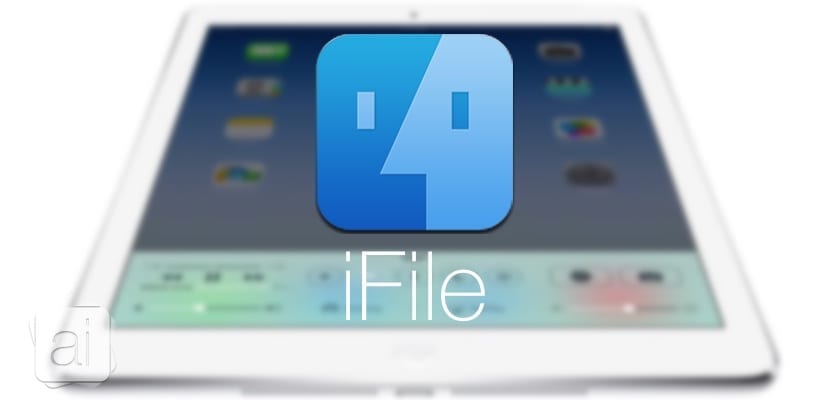
„iFile“ yra viskas, ko galite paprašyti failų naršyklės, ko nepamiršti, ypač kai „Apple“ reikalauja neduoti „iOS“ savo. Ši programa turi tik vieną trūkumą: jums reikia „Jailbreak“, kad galėtumėte ją įdiegti, tačiau kadangi dabar turime neseniai paleistą „Jailbreak“, tai yra galimybė prisiminti vieną iš daugelio jos dorybių: galimybė siųsti failus iš kompiuterio į „iPhone“ ar „iPad“ (arba atvirkščiai) dėka serverio, kurį „iFile“ gali lengvai ir be jokių laidų sukurti. Mes paaiškiname, kaip veikia ši įdomi funkcija.
Pirmas dalykas, kurio mums reikia, kaip sakiau jums anksčiau, yra turėti įkalintą „iPhone“ ar „iPad“ ir „iFile“. Ši programa jau visiškai suderinama su „iOS 8“ ir net su naujuoju „iPhone 6“ ir „6 Plus“. Mums taip pat reikės, kad mūsų kompiuteris ir „iPhone“ ar „iPad“ būtų prijungti prie to paties tinklo. Atidarome programą ir pagrindiniame ekrane pamatysime, kad „Settings and Favorites“ apačioje, tiesiai viduryje, pasirodo pasaulio kamuolio piktograma. Spustelėkite jį ir jis automatiškai parodys mums ką tik sukurtą serverio ekraną.

Šiame serveryje nurodomas mūsų įrenginio IP (Mano atveju 192.168.1.39), po kurio eina uostas (10000). Tas visas adresas, kurį turėsime parašyti bet kurioje žiniatinklio naršyklėje, kad galėtume pasiekti mūsų įrenginio failus. Padarykime tai „Safari“, kad pamatytume rezultatą.

Kaip tu matai, kai „Safari“ adreso juostoje rašote visą adresą (192.168.1.39:10000) ir paspauskite Enter, pamatysime visą „iPhone“ ar „iPad“ failų sistemą. Spustelėdami bet kurį failą galime jį atsisiųsti į savo kompiuterį arba, jei norime įkelti failą į savo įrenginį, ką turime padaryti, tai spustelėkite „Pasirinkti failą“ ir pasirodžiusiame lange pasirinkite failą, kurį norite įkelti. . Pasirinkę spustelėkite Įkelti ir viskas, mes jį turėsime savo įrenginyje. Jei norite, kad jis būtų konkrečiame aplanke, pirmiausia turėtumėte pereiti prie jo ir pereiti į įkėlimo procesą. Paprasčiau ir greičiau neįmanoma.


Tam reikia būti tame pačiame „Wi-Fi“ tinkle?
Si
Sveiki, Luisai, būtų labai įdomu, jei parašytumėte daugiau įrašų, susijusių su „iFile“ valdymu ir naudojimu. Man tai atrodo ypač didelis atradimas, bet aš nežinojau, kur numoti ranka, pavyzdžiui, įkelti vaizdo įrašus, nuotraukas, programas ir pan.
Ar galiu prijungti fotoaparato laidą prie „iOS 8“ ir „ifile“? Tai veikia?
Negaliu paragauti, nes neturiu, atsiprašau
Luisas prašo manęs, kad „ifile“ ją užregistruotų, kaip tai daroma?
Norėdami užregistruoti, turite sumokėti. Vykdykite pačios programos instrukcijas